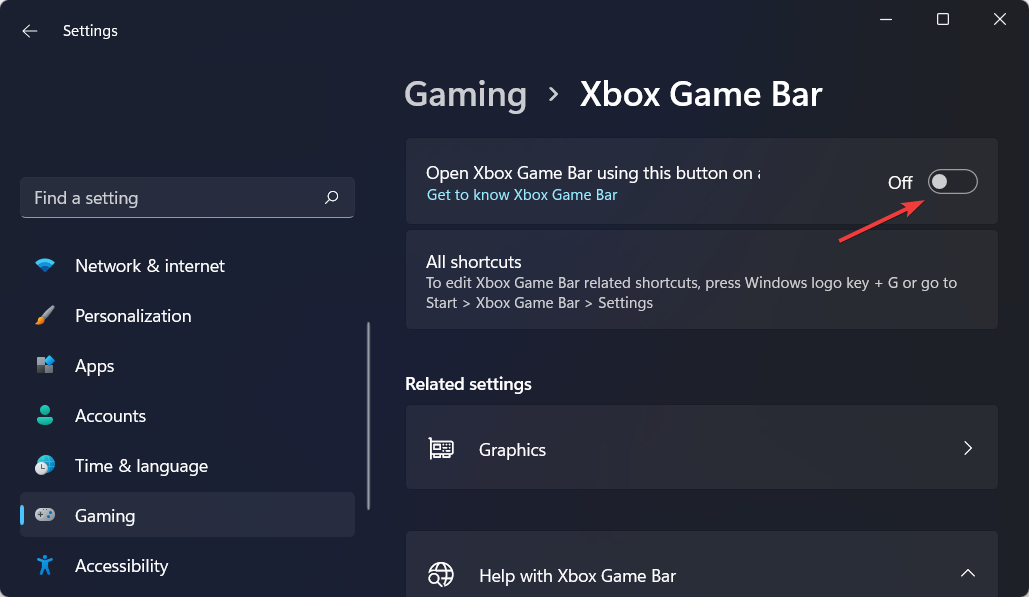Ši programinė įranga leis jūsų tvarkyklėms veikti ir veikti, taip apsaugant jus nuo įprastų kompiuterio klaidų ir aparatūros gedimų. Dabar patikrinkite visus tvarkykles atlikdami 3 paprastus veiksmus:
- Atsisiųskite „DriverFix“ (patikrintas atsisiuntimo failas).
- Spustelėkite Paleiskite nuskaitymą rasti visus probleminius vairuotojus.
- Spustelėkite Atnaujinti tvarkykles gauti naujas versijas ir išvengti sistemos sutrikimų.
- „DriverFix“ atsisiuntė 0 skaitytojų šį mėnesį.
Jūs turite superkompiuterį, kuris tiesiogine prasme gali paversti visą Visatą be jokių vėlavimų? Bet ar gali tai paleisti „Player Unknown’s BattleGround“ ant vidutinės grafikos? Juokaujama, kad beveik neįmanoma gauti padoraus FPS kai kuriuose žaidimuose, pvz., PUBG, Raganius 3, ir tt, net jei turite tinkamą vaizdo plokštę ir procesorių.
Staigus FPS lašas ne tik daro įtaką žaidimo įtraukimui, bet ir gali reikšti skirtumą tarp gyvenimo ir mirties, jūsų žaidimo charakterio.
Todėl sveiką protą pakeisti grafinius nustatymus į žemus šešėlius, žemą tekstūrą ir pan., Jei jūsų kompiuteriui kyla sunkumų tinkamai paleisti žaidimą.
Konfigūruodami žaidimo parametrus, daugelis žmonių nepaiso žaidimo parinkties „šešėliai“. Paprastai žaidėjai nesupranta, kad aukšti šešėliai yra gana intensyvūs GPU, o tai reiškia, kad taip ir bus suvalgyk daug savo FPS.
Kodėl žaidimų šešėliai kelia tiek daug streso jūsų GPU? Pirmiausia turėsite suprasti, kaip žaidime paprastai gaminami ir perteikiami šešėliai. Žemiau pateikiamas išsamus aprašymas, kaip žaidime atvaizduojami šešėliai.
Kaip perteikiami šešėliai

Šešėlių piešimas ir perteikimas yra sudėtinga užduotis žaidimų kūrėjams, nes tai apima daug skirtingų veiksnių. Pavyzdžiui, dauguma šiuolaikinių žaidimų naudoja kitą fotoaparatą, esantį šviesos šaltinyje, kad vaizdas būtų atvaizduojamas žiūrint iš šviesos šaltinio padėties.
Šis vaizdas nėra tipiškas. Vietoj to jis paprastai vadinamas „šešėliniu žemėlapiu“, nes jis apskaičiuoja atstumą tarp šviesos šaltinio ir šešėlį kuriančio asmens, vietos ar objekto.
Kai bus „šešėlinis žemėlapis“, bus nupieštas tikrasis žaidėjų siužetas. Šios įprastos scenos metu visi šešėliai turi būti apskaičiuojami pagal „šešėlių žemėlapį“ ir šviesos šaltinį.
Atminkite, kad jūsų kompiuteris turi apskaičiuoti viską, ant kurio krinta šešėlis, taip pat šešėlių / šviesos intensyvumą. Skaičiuojant ir perteikiant šešėlius taip pat yra lūžių, atspindžių ir kt.
Kaip matote, tai yra gana daug skaičiuojantis košmaras, kad tinkamai pateiktų šešėlius.
- Taip pat skaitykite: Populiariausia „Windows 10“ žaidimų stiprinimo programinė įranga
Kodėl šešėliai taip veikia FPS?
Pateikiant šešėlius, jūsų žaidimo metu jūsų kompiuteris turi pateikti kitą sceną (šešėlinį žemėlapį) kiekvienam šviesos šaltiniui. Tai akivaizdžiai sumažins jūsų FPS.
Taigi teoriškai žaidimas, turintis tik vieną šviesos šaltinį, bus perpus mažesnis už FPS. Jei scenoje yra du šviesos šaltiniai, jūsų žaidimo FPS sumažės iki trečdalio.
Tai, žinoma, teorinė, nes yra ir kitų veiksnių, kurie tai darys padėti išlaikyti padorų FPS.
Nauji žaidimai tikriausiai turės AI ir kitus įrankius, sparčiuosius klavišus, kurie padės sumažinti jūsų GPU patiriamus šešėlius. Tai reiškia, kad jūsų FPS nebus sumažintas perpus kiekvieną kartą, kai į sceną bus įvestas kitas šviesos šaltinis. Tačiau taškas, kurį bandau įveikti, yra tai, kad šešėliai ženkliai veikia FPS.
Kaip išspręsti šią problemą?
Na, akivaizdžiausias būdas išspręsti šią problemą yra nustatyti žaidimo grafikos nustatymus į „žemus šešėlius“ arba į kuo žemesnį nustatymą. Taip pat galite pabandyti sumažinti savo žaidimo skiriamąją gebą.
Jei sumažinsite skiriamąją gebą, galite pagerinti savo FPS, nes tai padidina šešėlių pikselių vaizdą. Kuo didesni pikseliai, tuo mažiau informacijos turi apskaičiuoti jūsų kompiuteris.
Žinoma, jūsų žaidimas atrodys daug negražiau, jei per daug sumažinsite rezoliuciją. Taigi turėsite atlikti keletą bandymų ir eksperimentuoti, kad sužinotumėte, kokie nustatymai geriausiai tinka jūsų konkrečiai sąrankai.
Pirmiausia patariama pakeisti savo šešėlio nustatymą į kuo žemesnį. Tai neturės didelės įtakos žaidimo estetikai, tačiau suteiks jums didelį FPS impulsą. Tačiau jei FPS vis dar yra per mažas, kad jį būtų galima atkurti, norėsite pakoreguoti skiriamosios gebos nustatymus.
Jei žaidimų skiriamosios gebos ar žemų šešėlių keitimas vis tiek nesuteikia pakankamai didelio FPS padidėjimo, galbūt norėsite ieškoti kitų būdų, kaip patobulinti nustatymus. Čia yra a kiekvieno vaizdo įrašo nustatymo aprašymas paprastai randama žaidimuose, ir kaip juos pakeisti, kad pagerintumėte žaidimų patirtį.
Susijusios istorijos, kurias reikia patikrinti:
- 10 geriausių žaidimų kūrimo programinės įrangos kompiuterio vartotojams
- 5 geriausi skrydžio treniruoklių žaidimai kompiuteriui
- Geriausia darbalaukio ir garso įrašymo programinė įranga, skirta „Windows 10“ žaidėjams